Teljes taktika: kemény/puha/gyári alaphelyzetbe állítás iPhone 8/8 Plus
Különféle helyzetekben ideálisnak tűnik az iPhone 8 plus hardveres vagy gyári visszaállítása. Akár eladja iPhone-ját, akár csak elege van az iPhone működési problémáiból, a visszaállítás törli az összes adatot és beállítást, és az iPhone-t újként használhatja.
De először meg kell értenie a különbséget a hard reset, a soft reset és a gyári visszaállítás között. A soft reset csak egy szoftveres művelet, és mindentől függetlenül érintetlenül tartja az iPhone-on lévő adatokat.
A gyári beállítások visszaállítása két funkciót lát el; újrakonfigurálja iPhone-ját a gyártó beállításaihoz, és teljesen törli az összes adatot. Tehát, amikor az eszköz újraindul, újratelepítési folyamat indul, amely lehetővé teszi a felhasználó számára, hogy újként állítsa be az iPhone készüléket.
A hard reset azonban hasznos, ha az eszköz nem működik megfelelően. Ez azt jelenti, hogy a készülék beállításait módosítani kell. Törli a hardverhez tartozó memóriát, és frissíti az eszközt a legújabb verzióra. A hard reset után a CPU elindítja az eszközre telepített alkalmazást.
A hard reset általában akkor használatos, ha hiba vagy vírus van az iPhone belsejében. De ha frissíteni szeretné a firmware-t vagy eltávolítani néhány komoly problémát, akkor a gyári alaphelyzetbe állítás megfelelőbb lesz az Ön számára. Most áttérünk az iPhone 8 és 8 Plus visszaállítására a három módszer bármelyikével.
1. rész. Hard reset vagy kényszerű újraindítás iPhone 8/8 Plus
Mielőtt megtanulná az iPhone 8 alaphelyzetbe állításának módját, fontos, hogy biztonsági másolatot készítsen az eszközről. A biztonsági mentés befejezése után folytassa a hard reset folyamattal.
Mint tudják, az iPhone 3 és 8 Plus készülékeken 8 gomb található, azaz a hangerő növelése, a hangerő csökkentése és a bekapcsológomb. Ezen gombok kombinációja a hard reset végrehajtásához használható:
1. lépés: Kapcsolja ki az iPhone készüléket, nyomja meg a hangerőnövelő gombot, majd gyorsan engedje el. Ismételje meg ugyanezt a Hangerő csökkentése gombbal.
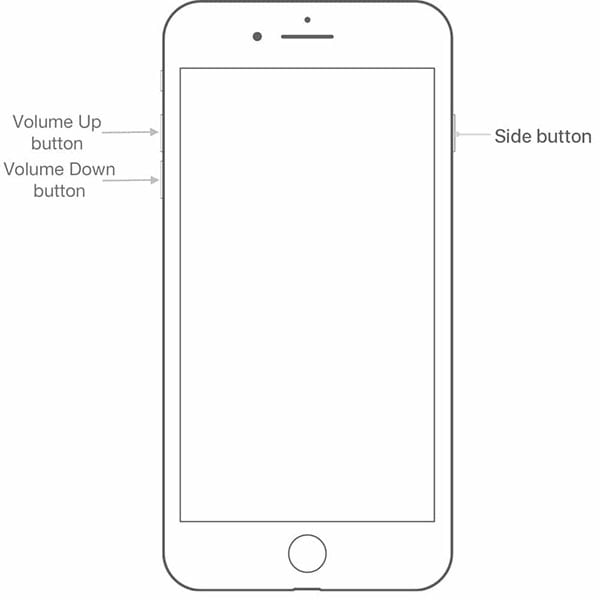
2. lépés: Most nyomja meg a bekapcsológombot, és tartsa lenyomva néhány másodpercig. Amikor az Apple logó megjelenik a képernyőn, engedje fel a bekapcsológombot, és elindul a hard reset folyamat.
Várja meg, amíg a hard reset befejeződik, és az iPhone elkezd hatékonyan működni.
2. rész. Soft reset vagy indítsa újra az iPhone 8/8 Plus készüléket
A soft reset egyszerűen olyan, mint az iPhone újraindítása. Tehát nem kell követnie egy tipikus útmutatót az iPhone 8 plus visszaállításához. Csak az alábbi lépéseket kell követnie:
1. lépés: Nyomja meg a bekapcsológombot, és tartsa lenyomva, amíg a csúszka meg nem jelenik a képernyőn.
2. lépés: Csúsztassa a képernyő jobb oldalára, és várjon néhány másodpercet, amíg az eszköz kikapcsol.
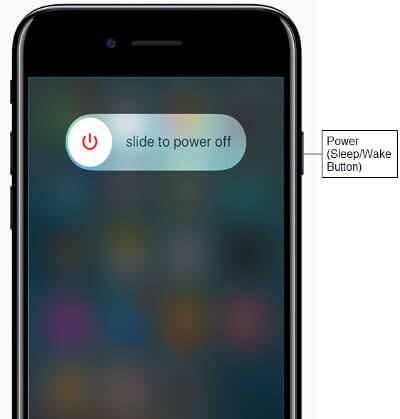
3. lépés: Indítsa újra iPhone készülékét a bekapcsológomb megnyomásával, és tartsa lenyomva, amíg az Apple logó meg nem jelenik a képernyőn.
Ne aggódj; a lágy újraindítás nem tesz kárt a készülékben, és gondoskodik az adatok biztonságáról is. A soft reset akkor hasznos, ha egy alkalmazás nem reagál, vagy rosszul működik az eszközön.
3. rész. 3 módszer az iPhone 8/8 Plus gyári visszaállítására
Ami az iPhone 8 hard reset-ét illeti, csak egy módszer létezik. De a gyári alaphelyzetbe állításhoz több módszer is elérhető. Bármelyik módszert használhatja, amely megfelel az Ön igényeinek
3.1 Az iPhone 8/8 Plus gyári alaphelyzetbe állítása iTunes nélkül
Ha gyári alaphelyzetbe állítást szeretne végrehajtani az iPhone 8-on jelszó vagy iTunes nélkül, akkor a DrFoneTool – Data Eraser (iOS) szolgáltatástól kérhet segítséget. Ezt az alkalmazást kifejezetten úgy fejlesztették ki, hogy a felhasználók egy kattintással egyszerűen elvégezhessék a gyári beállítások visszaállítását. Megvédi magánéletét, és gondoskodik arról, hogy az összes kéretlen fájl teljesen törlésre kerüljön az iPhone-ról.
Számos előnye van ennek az eszköznek a gyári visszaállítás bármely más módszere helyett. Néhányat az alábbiakban sorolunk fel:

DrFoneTool – Adatradír
A legjobb eszköz az iPhone 8/8 Plus gyári visszaállításához iTunes nélkül
- Véglegesen törli az adatokat az iPhone-ról.
- Teljes vagy szelektív törlést hajthat végre.
- Az iOS optimalizáló funkciója lehetővé teszi a felhasználók számára az iPhone felgyorsítását.
- Törlés előtt válassza ki és tekintse meg az adatokat.
- Könnyen használható és megbízható eszköz.
Az alábbiakban bemutatjuk az iPhone 8 gyári visszaállításához szükséges lépéseket a DrFoneTool – Data Eraser segítségével:
1. lépés: Töltse le és telepítse a szoftvert a rendszerére, majd indítsa el. A fő felületen válassza a Törlés lehetőséget, és csatlakoztassa iPhone-ját a rendszerhez.

2. lépés: A Törlés ablakban nyomja meg a Start gombot a folyamat elindításához. A szoftver megkéri, hogy válasszon biztonsági szintet a törléshez. A biztonsági szint határozza meg, hogy a törölt adatok elérhetők lesznek-e helyreállításra vagy sem.

3. lépés: A biztonsági szint kiválasztása után még egyszer meg kell erősítenie a műveletet a „000000” kód beírásával a mezőbe. Ezután nyomja meg a Törlés most gombot.

4. lépés: Várjon, amíg a szoftver törli az alkalmazásokat, adatokat és beállításokat az iPhone-járól. A törlés sebessége a biztonsági szinttől függ.
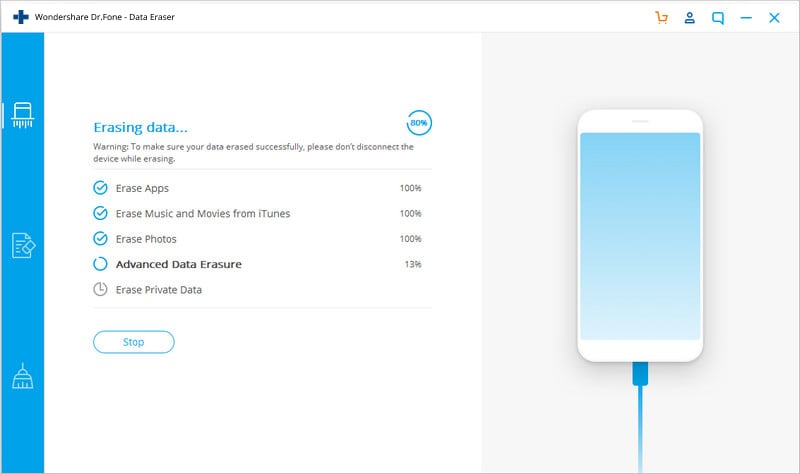
Győződjön meg arról, hogy iPhone készüléke a folyamat során csatlakozik a rendszerhez. Amikor a folyamat befejeződik, értesítést kap, és újra kell indítania az iPhone-t. Most az iPhone sikeresen törölve van, és igény szerint visszaállíthatja.
3.2 Az iPhone 8/8 Plus gyári alaphelyzetbe állítása az iTunes segítségével
Mint minden más, az iTunes is segíthet a felhasználóknak a gyári beállítások visszaállításában az iPhone 8-on. Akkor is jól jöhet, ha valahogy kiakad az iPhone-ból. Kövesse az alábbi lépéseket a gyári beállítások visszaállításához az iTunes használatával:
1. lépés: Csatlakoztassa iPhone-ját ahhoz a rendszerhez, amelyre az iTunes telepítve van, és indítsa el az iTunes-t. Az alkalmazás automatikusan felismeri az eszközt.

Ha először csatlakoztatja az eszközt az iTunes-hoz, akkor az eszköz felkéri, hogy bízzon meg ebben a számítógépben. Válassza az igen gombot, és folytassa a következő lépéssel.
2. lépés: Kattintson az Összegzés fülre a bal oldali panelen, és a jobb oldalon megjelenik az iPhone visszaállítása.
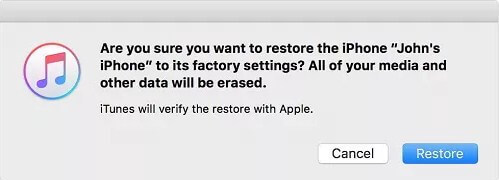
Nyomja meg a gombot, és megjelenik egy felugró ablak, amely a visszaállítás megerősítését kéri. Nyomja meg újra a Visszaállítás gombot, és az iTunes gondoskodik a többiről.
Az iPhone újraindítása után beállíthatja újként.
3.3 Az iPhone 8/8 Plus gyári alaphelyzetbe állítása számítógép nélkül
Van egy másik módszer az iPhone 8 vagy 8Plus gyári alaphelyzetbe állításának megtanulására. Közvetlenül használhatja a Beállítások lehetőséget. Amikor a készülék megfelelően működik, hozzáférhet a beállításokhoz és végrehajthatja a feladatot. Ha probléma van, és nem tudja használni ezt a módszert, akkor a másik két módszer lép életbe.
1. lépés: Indítsa el a Beállítások alkalmazást, és nyissa meg az Általános beállításokat. Az Általános beállítások menüben görgessen lefelé, és keresse meg a Reset opciót.
2. lépés: Nyissa meg a Visszaállítás menüt, és válassza az Összes tartalom és beállítás törlése lehetőséget. A művelet megerősítéséhez meg kell adnia az eszköz jelszavát.

Adja meg a jelszót, és állítsa vissza az eszköz gyári beállításait. Az adatok és beállítások törlése után az új iPhone készüléken is visszaállíthatja a biztonsági másolatot az iCloudból vagy az iTunesból.
Következtetés
Most már tudja, mi a különbség a soft reset, a hard reset és a gyári alaphelyzetbe állítás között. Mostantól kezdve, amikor vissza kell állítania az iPhone 8 vagy 8Plus készüléket, pontos elképzelése lesz arról, hogy melyik módszert és mikor használja. Ha pedig nem szeretné alaphelyzetbe állítani iPhone-ját, a DrFoneTool – Data Eraser segít az iPhone törlésében.
Legfrissebb cikkek